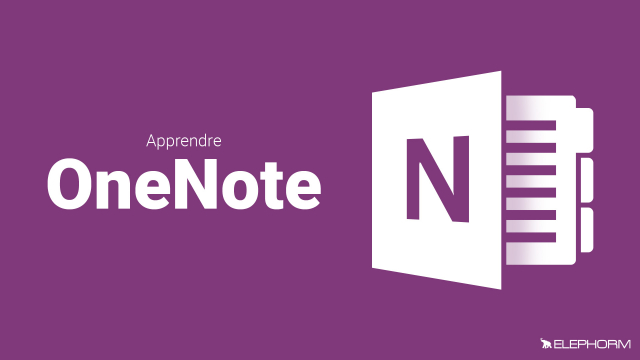Détails de la leçon
Description de la leçon
Dans cette leçon, vous allez découvrir comment insérer et gérer des éléments audio et vidéo dans OneNote. Pour ajouter une note audio, vous pouvez cliquer sur Insérer, puis sur Enregistrement audio. Une boîte de dialogue apparaîtra, indiquant le nom de la page et l'heure de démarrage de l'enregistrement. Vous pouvez également mettre en pause l'enregistrement, le relancer ou l'arrêter à tout moment en utilisant les contrôles de lecture. Une fois l'enregistrement terminé, vous pouvez tester votre fichier en cliquant sur le bouton Lecture.
Pour les éléments vidéo, la procédure est similaire. Après avoir enregistré votre fichier, vous avez la possibilité de le rembobiner ou de faire des avances rapides. Ces fonctionnalités vous permettent de personnaliser et d'enrichir vos notes de manière interactive. L'ajout de commentaires audio ou vidéo peut être particulièrement utile pour des annotations détaillées ou des explications complémentaires.
Avec ces fonctionnalités, OneNote devient un outil puissant pour la gestion de vos documents multimédias.
Objectifs de cette leçon
Les objectifs de cette vidéo sont de montrer comment insérer des fichiers audio et vidéo dans OneNote, et de démontrer comment utiliser les fonctions de lecture et d'édition de ces fichiers.
Prérequis pour cette leçon
Pour suivre cette vidéo, il est nécessaire d'avoir une connaissance de base de l'utilisation d'OneNote et d'un ordinateur.
Métiers concernés
Les métiers concernés par cette fonctionnalité peuvent inclure les enseignants, les étudiants, les professionnels de la gestion de projet, et les chercheurs, qui peuvent bénéficier de l'ajout de commentaires audio et vidéo à leurs documents.
Alternatives et ressources
Des alternatives à OneNote peuvent inclure des logiciels comme Evernote ou Google Keep, qui permettent également l'insertion d'éléments multimédias dans les notes.